WhatsApp-oproepopname: WhatsApp-spraak- en video-oproepen opnemen met geluid op mobiele Android- en iOS-apparaten
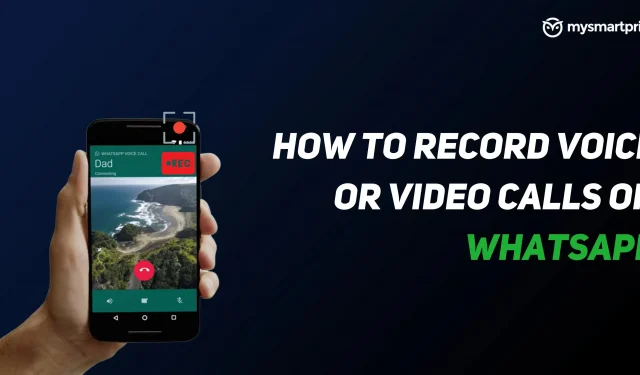
WhatsApp Messenger is een van de meest populaire applicaties, niet alleen voor berichten, maar ook voor spraak- en video-oproepen. Het platform wordt universeel voor alle behoeften. Of je nu een bericht naar je vrienden wilt sturen, ze wilt bellen of met ze wilt videochatten, WhatsApp ondersteunt al deze functies. U kunt er echter geen spraakoproepen of video-oproepen mee opnemen. Maar u hoeft zich geen zorgen te maken, want hiervoor zijn verschillende oplossingen en apps van derden. In dit artikel laten we de beste manieren zien om WhatsApp-spraak- en videogesprekken op Android- en iOS-apparaten op te nemen. Dus, zonder tijd te verspillen, laten we aan de slag gaan.
Hoe WhatsApp-spraakoproepen op Android op te nemen
Het opnemen van WhatsApp-spraakoproepen op Android is vrij eenvoudig. Er is een applicatie die bekend staat als Call Recorder: Cube ACR waarmee u oproepen kunt opnemen. Het is echter belangrijk op te merken dat de app niet alle telefoons ondersteunt. We raden u daarom aan eerst naar hun ondersteuningspagina te gaan om te zien of uw telefoon compatibel is met de app. U kunt op deze link klikken om te controleren of uw telefoon deze app ondersteunt of niet. Als uw telefoon in de lijst staat, kunt u de onderstaande stappen volgen om WhatsApp-spraakoproepen op een Android-smartphone op te nemen:
- Ga naar de Google Play Store en zoek naar de Cube Call-app.
- Download en installeer het op uw Android-smartphone.
- Open de Cube Call-app voor het opnemen van spraakoproepen en schakel vervolgens over naar WhatsApp.
- Wanneer u een WhatsApp-spraakoproep ontvangt, verschijnt de Cube Call-widget.
- Als dit niet het geval is, opent u de instellingen van de Cube Call-recorder en selecteert u VoIP-oproep forceren als spraakoproep.
- Bel opnieuw en kijk of de widget verschijnt of niet. Als het nog steeds een foutmelding geeft, betekent dit dat uw telefoon mogelijk niet werkt met de applicatie.
Hoe WhatsApp-spraakoproepen op iPhone op te nemen
Het opnemen van een WhatsApp-spraakoproep op de iPhone is een moeilijke taak. Er is geen speciale app waarmee u eenvoudig WhatsApp-spraakoproepen kunt opnemen. Er is echter een oplossing die een Mac en een iPhone vereist. Hier is hoe het te doen:
- Verbind je iPhone met Mac met een Lightning-kabel. Selecteer de optie “Deze computer vertrouwen” op uw iPhone.
- Open de QuickTime-app op je Mac. Navigeer naar de optie “Bestand” en selecteer de optie “Nieuwe audio-opname”.
- Selecteer iPhone als optie en druk op de opnameknop in QuickTime.
- Bel nu vanaf de iPhone WhatsApp op uw telefoon. Klik na het verbinden op het pictogram gebruiker toevoegen.
- Bel nu de persoon voor wie u audio wilt opnemen en begin een gesprek. Daarna verbreekt u gewoon het gesprek en stopt u met opnemen in QuickTime. Sla het bestand op Mac op en uw WhatsApp-spraakoproep wordt opgenomen.
WhatsApp-videogesprekken opnemen op Android
Hoewel er geen officiële functie is om WhatsApp-videogesprekken op je Android-smartphone op te nemen, is er altijd een oplossing. Als je een WhatsApp-videogesprek wilt opnemen, kun je gewoon de schermopname-app op je Android-smartphone gebruiken. Hoewel er in de Google Play Store veel apps beschikbaar zijn waarmee je WhatsApp-videogesprekken kunt opnemen. Een van die apps is de AZ-schermrecorder-app. Met de applicatie kun je WhatsApp-videogesprekken met geluid opnemen. Zo kun je het opschrijven:
- Ga naar de Google Play Store-app en zoek naar de AZ Screen Recorder-app. Download en installeer de app op je smartphone.
- Open de app en er wordt een pop-upwidget op de meldingsbalk gemaakt. Het is belangrijk op te merken dat u “Audio-opname inschakelen” moet inschakelen voordat u een gesprek opneemt.
- Open nu de WhatsApp-app en bel de persoon van wie u het gesprek wilt opnemen.
Klik na het starten van een gesprek op de opnameknop in de AZ Screen Recorder-widget. Als je klaar bent, stop je gewoon met opnemen en je WhatsApp-videogesprek wordt opgeslagen in de app.
Hoe WhatsApp-videogesprekken op iPhone op te nemen
In iOS 11 introduceerde Apple een ingebouwde schermopnamefunctie die best handig is, om eerlijk te zijn. Met deze functie kun je ook zonder veel gedoe WhatsApp-videogesprekken opnemen op je iPhone. Het betekent ook dat je geen apps van derden nodig hebt om WhatsApp-videogesprekken op de iPhone op te nemen. Hier ziet u hoe u deze functie kunt gebruiken:
- Ga naar “Instellingen” en open “Controlecentrum”. Klik op “Besturing aanpassen” en voeg eenvoudig de optie “Schermopname” toe aan de lijst met actieve bedieningselementen.
- Open het Control Center op uw iPhone en tik op de optie Schermopname om de opname te starten.
- Ga nu naar de WhatsApp-app en bel de persoon van wie u het gesprek wilt opnemen.
- Zorg ervoor dat de microfoon is ingeschakeld en het belvolume op maximaal staat om geluid op te nemen.
- Nadat het gesprek is beëindigd, stopt u gewoon met opnemen en slaat u het bestand op uw apparaat op.



Geef een reactie